现在笔记本电脑品牌众多,不过用户们在选择的时候基本会挑选比较知名的品牌,比如华硕。众所周知,华硕旗下的笔记本电脑性能比较稳定,使用时间长,对于这款笔记本电脑,你知道怎么进行重装win10系统吗?下面小编就教大家详细的华硕笔记本一键重装win10系统步骤。
1.开始在华硕笔记本上安装韩博士,打开后选择开始重装进入第一步操作。
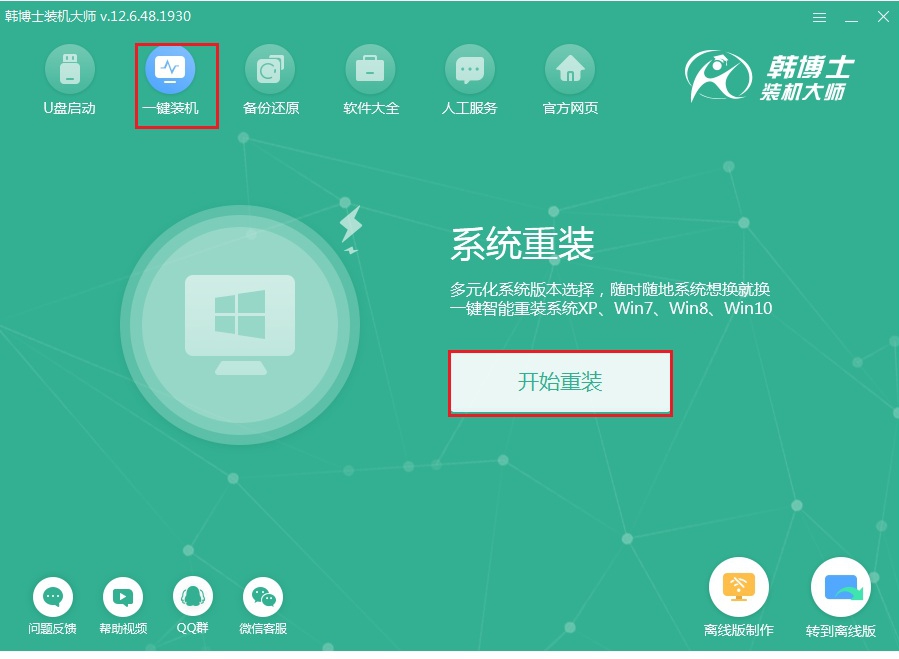
2.韩博士会提供多种系统文件进行下载,直接选择合适的win10系统文件进行安装。
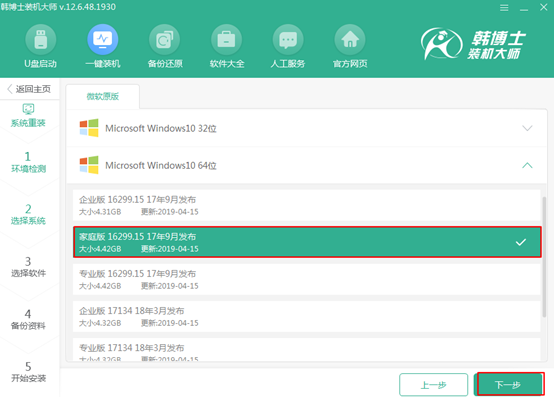
3.韩博士开始自动下载win10系统文件,最后自动重启电脑。
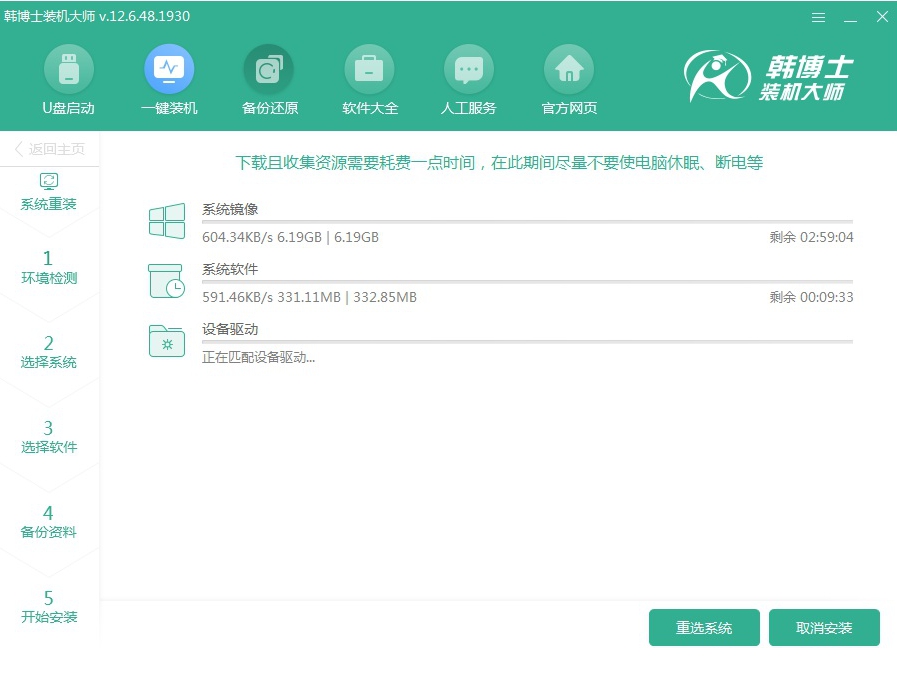
4.打开启动管理器界面后,直接选择PE模式回车进入。
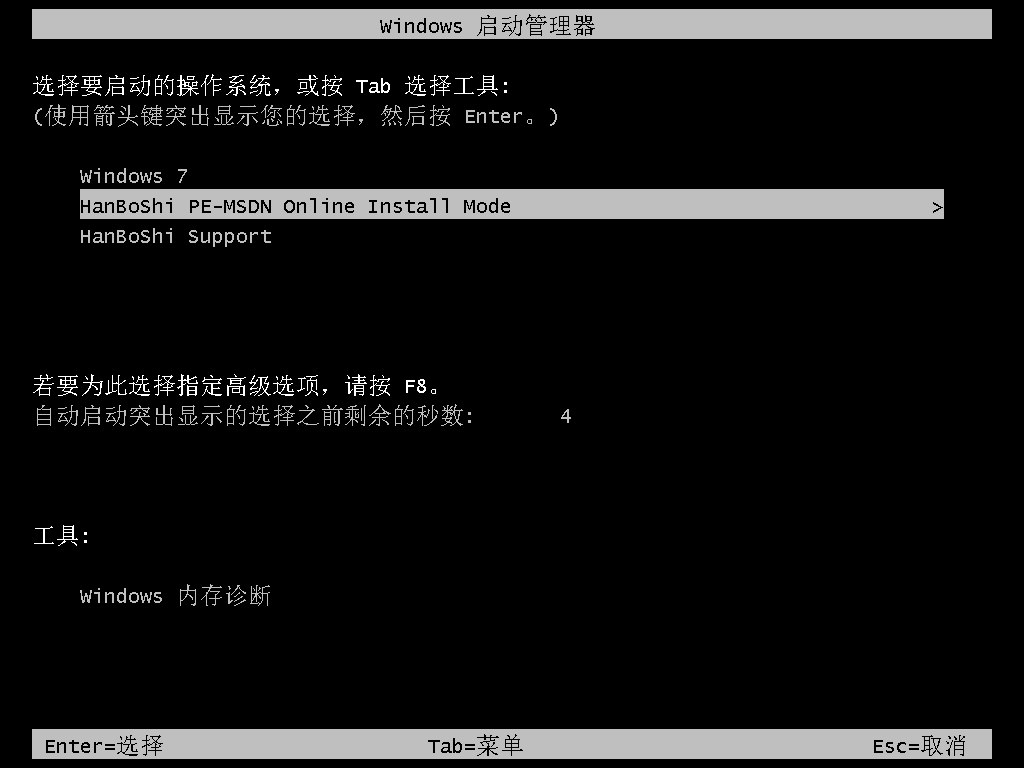
5.韩博士会开始自动安装win10系统,系统安装完成后立即重启电脑。
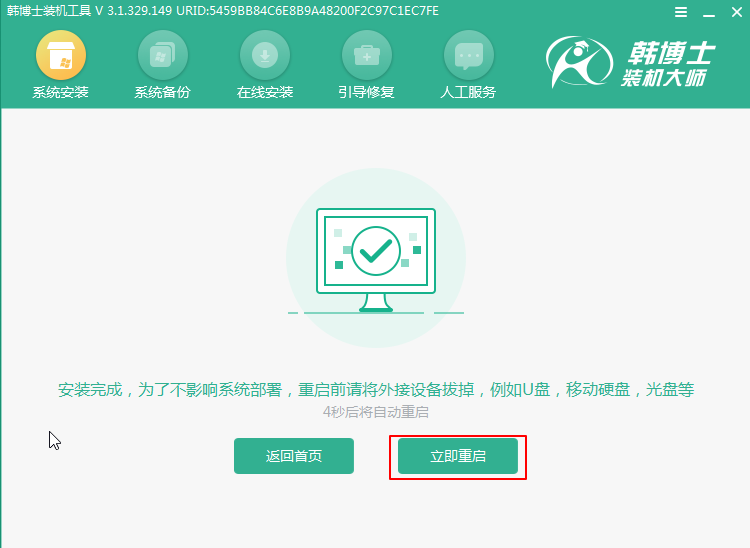
6.经过多次系统重装部署,最后进入全新win10桌面,重装结束。
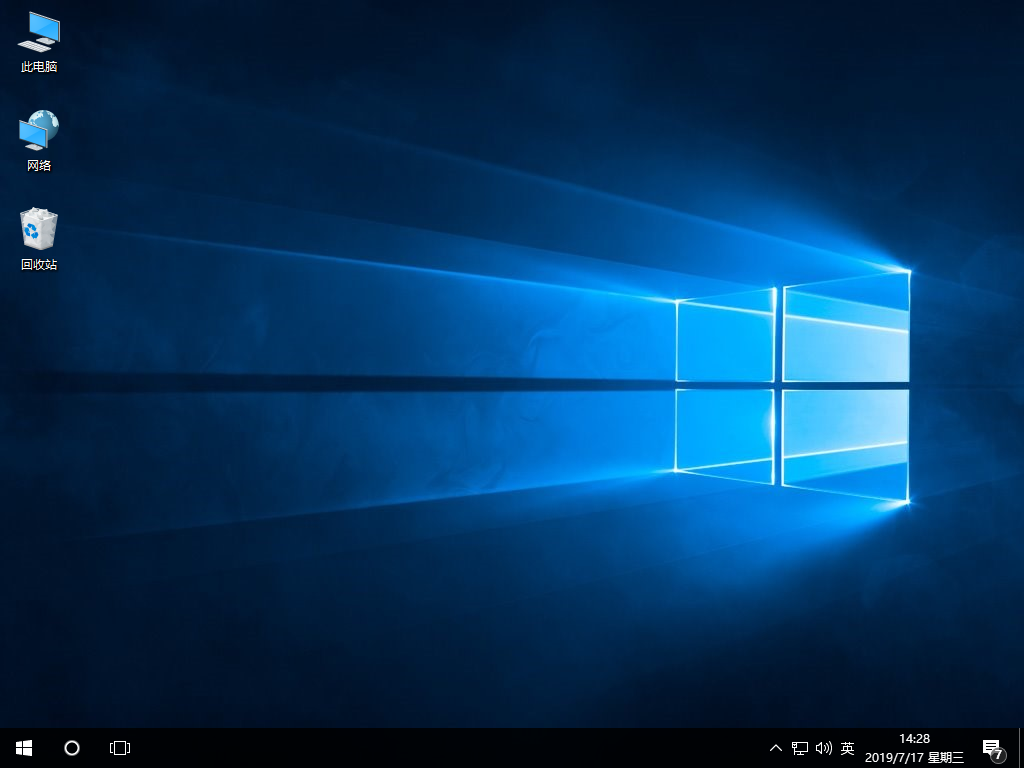
相关教程:

